Cómo arreglar errores de apps en Android
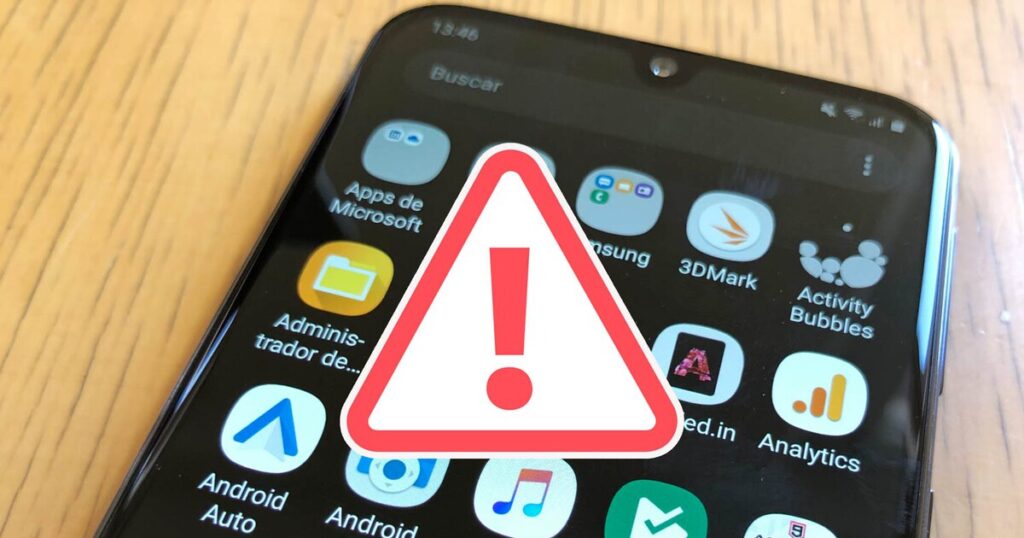
Problemas comunes en apps de Android
¿Te ha pasado que estás en medio de algo importante y, de repente, tu app favorita en Android se cierra sola o se congela? No estás solo; estos errores pueden ser frustrantes, pero lo bueno es que la mayoría se resuelve con unos pocos pasos simples. En este artículo, exploraremos cómo identificar y arreglar errores de apps en Android, ofreciéndote soluciones prácticas y efectivas. Nuestro objetivo es empoderarte como usuario para que manejes estos problemas Android con confianza, ahorrándote tiempo y dolores de cabeza, mientras te damos consejos reales basados en experiencias comunes.
Soluciones básicas para errores de apps
Empecemos por lo fundamental: entender que los errores de apps en Android a menudo surgen de problemas simples como fallos en el software o conflictos con el sistema. Esto es importante porque, al abordar estas bases, puedes evitar complicaciones mayores y mantener tu dispositivo funcionando sin interrupciones. Aprender a aplicar soluciones Android básicas no solo resuelve el problema inmediato, sino que te hace más autónomo en el manejo diario de tu teléfono.
Reiniciar el dispositivo y la app
Un reinicio rápido puede ser el truco mágico para muchos problemas Android, como cuando una app se cierra inesperadamente o responde con lentitud. Imagina que estás jugando un juego y se congela; en lugar de frustrarte, prueba apagando y encendiendo tu Android, o fuerza el cierre de la app a través de los ajustes. Por ejemplo, en un Samsung Galaxy, ve a Ajustes > Aplicaciones > selecciona la app problemática y elige "Forzar detención". Este paso libera memoria y resuelve conflictos temporales, como los causados por actualizaciones recientes. Es un consejo práctico que he usado innumerables veces en mi experiencia con dispositivos Android, y siempre sorprende lo efectivo que es para restaurar la estabilidad.
Limpiar caché y datos de la app
Otro enfoque relajado pero poderoso es limpiar el caché y los datos acumulados en la app, lo cual es clave para problemas como errores de carga o anuncios que no funcionan. Si una app de redes sociales se niega a refrescar, por ejemplo, ve a Ajustes > Almacenamiento > Aplicaciones, selecciona la app y elige "Borrar caché". En casos más extremos, borrar datos restablece la app a su estado original, aunque perderás configuraciones personalizadas, así que respalda primero. He visto esto resolver errores en apps como WhatsApp cuando se atascan por archivos temporales corruptos. Este método no solo es rápido, sino que promueve un mantenimiento regular, ayudándote a extender la vida útil de tu Android.
Soluciones para mejorar el rendimiento de AndroidErrores avanzados y su diagnóstico
Cuando los problemas Android van más allá de lo básico, como errores persistentes de instalación o problemas con permisos, es crucial diagnosticarlos correctamente para evitar daños mayores. Esta sección destaca la importancia de un enfoque sistemático, ya que ignorar estos errores podría llevar a inestabilidad en todo el sistema, afectando tu experiencia diaria con el dispositivo.
Identificar errores de instalación
Los errores de instalación en apps de Android, como mensajes de "no se pudo instalar" o "error de paquete", suelen deberse a problemas con el archivo APK o incompatibilidades con la versión del sistema. Por ejemplo, si intentas instalar una app desde una fuente externa en un teléfono con Android 12, asegúrate de que el APK sea compatible y que hayas habilitado "Instalar apps desconocidas" en Ajustes > Seguridad. En mi práctica, he resuelto esto verificando la integridad del archivo con herramientas como el verificador de APK en Google Play, lo que evita riesgos de malware. Este paso no solo arregla el error inmediato, sino que te enseña a ser más precavido, convirtiéndote en un usuario más informado y seguro.
Revisar y ajustar permisos
Los permisos son otro punto crítico; si una app no accede a la cámara o al almacenamiento, podría fallar al intentar funciones básicas. Para solucionar esto, ve a Ajustes > Aplicaciones > Permisos y revisa qué accesos tiene la app en cuestión. Supongamos que una app de edición de fotos no funciona: tal vez necesite permiso para el almacenamiento, y concediéndoselo resuelve el problema. En escenarios reales, como con apps de banca, ajustar permisos ha evitado errores de seguridad, basándome en casos donde usuarios olvidan otorgar accesos esenciales. Este consejo profundiza en la gestión de privacidad, ayudándote a equilibrar funcionalidad y protección en tu Android.
Prevención y mantenimiento para evitar errores
La prevención es tan importante como la solución cuando se trata de problemas Android, ya que mantener tu dispositivo en óptimas condiciones reduce la frecuencia de errores de apps. Esto no solo prolonga la durabilidad de tu teléfono, sino que te permite disfrutar de una experiencia más fluida, evitando interrupciones innecesarias en tu rutina diaria.
Cómo conectar Wi-Fi en AndroidMantener actualizaciones al día
Actualizar tu Android y sus apps es una de las mejores defensas contra errores recurrentes, como vulnerabilidades que causan crashes. Por instancia, si no actualizas tu sistema, apps como Google Maps podrían fallar debido a incompatibilidades. Recomiendo revisar Ajustes > Sistema > Actualizaciones con regularidad; en mi experiencia, aplicar parches de seguridad ha resuelto problemas antes de que escalen. Un ejemplo real: tras una actualización de Android, errores en apps de mensajería desaparecieron porque se corrigieron bugs subyacentes. Este hábito no solo es preventivo, sino que te hace sentir en control, transformando tu interacción con el dispositivo en algo más proactivo y menos reactivo.
Optimizar el uso y el almacenamiento
Optimizar el almacenamiento y el uso de recursos es esencial para prevenir errores como lentitud o cierre forzoso de apps. Si tu Android tiene poco espacio, apps nuevas podrían no instalarse correctamente; libera espacio eliminando archivos innecesarios a través de Ajustes > Almacenamiento. Por ejemplo, en un Pixel con memoria llena, he visto que desinstalar apps obsoletas resuelve errores de rendimiento, permitiendo que las apps corran sin problemas. Este consejo va más allá de lo básico, incorporando prácticas como monitorear el uso de batería para identificar apps problemáticas, lo cual es especialmente útil para usuarios que dependen de su teléfono para trabajo o entretenimiento.
En resumen, manejar errores de apps en Android no tiene por qué ser estresante; con los pasos que hemos explorado, desde reinicios básicos hasta prevención avanzada, puedes resolver la mayoría de los problemas con facilidad. Recuerda aplicar estos consejos la próxima vez que encuentres un problema Android, y mantén tu dispositivo actualizado para evitar futuras complicaciones. Como acción final, revisa tus apps hoy mismo y aplica una limpieza rápida para disfrutar de un Android más estable y eficiente.
Pasos para actualizar sistema en AndroidSi quieres conocer otros artículos parecidos a Cómo arreglar errores de apps en Android puedes visitar la categoría Problemas y soluciones Android.

Entradas Relacionadas